Руководства пользователя
- Руководства пользователя
- Декларация соответствия
Версия HB12970
1.18 MB
User’s Manual for Hebrew Edition
Версия PG12445
7.39 MB
User’s Manual for Portuguese Edition
Версия C12445
7.63 MB
User’s Manual for Simplified Chinese Edition
Версия UA12445
7.86 MB
User’s Manual for Ukrainian Edition
Версия ID12445
7.71 MB
User’s Manual for Indonesia Edition
Версия R12445
7.9 MB
User’s Manual for Russian Edition
Версия RO12445
7.23 MB
User’s Manual for Romanian Edition
Версия BP12445
7.43 MB
User’s Manual for Brazilian Portuguese Edition
Версия PL12445
7.53 MB
User’s Manual for Polish Edition
Версия DU12445
7.21 MB
User’s Manual for Korean Edition
Версия K12445
7.94 MB
User’s Manual for Korean Edition
Версия I12445
8.53 MB
User’s Manual for Italian Edition
Версия E12445
7.65 MB
User’s Manual for English Edition
Версия GK12445
7.52 MB
User’s Manual for Greek Edition
Версия G12445
6.76 MB
User’s Manual for German Edition
Версия CZ12445
7.84 MB
User’s Manual for Czech Edition
Версия T12445
8.94 MB
User’s Manual for Traditional Chinese Edition
Версия BG12445
7.52 MB
User’s Manual for Bulgarian Edition
Версия TR12445
8.02 MB
User’s Manual for Turkish Edition
Версия TH12445
7.85 MB
User’s Manual for Thai Edition
Версия SK12445
8.2 MB
User’s Manual for Slovakian Edition
Версия HUG12445
7.2 MB
User’s Manual for Hungarian Edition
Версия S12445
7.59 MB
User’s Manual for Spanish Edition
Версия SL12445
7.65 MB
User’s Manual for Slovenian Edition
Версия CR12445
7.68 MB
User’s Manual for Croatian Edition
Версия NW12445
7 MB
User’s Manual for Norwegian Edition
Версия DA12445
7.05 MB
User’s Manual for Danish Edition
Версия SW12445
7.49 MB
User’s Manual for Swedish Edition
Версия FI12445
7.68 MB
User’s Manual for Finnish Edition
Версия LT12445
7.29 MB
User’s Manual for Lithuanian Edition
Версия LV12245
7.49 MB
User’s Manual for Latvia Edition
Версия EE12445
6.95 MB
User’s Manual for Estonian Edition
Версия SB12445
7.62 MB
User’s Manual for Serbian Edition
Версия F12445
8.73 MB
User’s Manual for French Edition
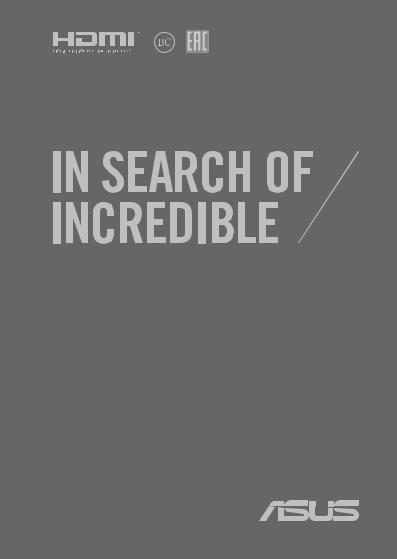
R12335
Первое издание / Март 2017
Электронное руководство

ИНФОРМАЦИЯ ОБ АВТОРСКИХ ПРАВАХ
Любая часть этого руководства, включая оборудование и программное обеспечение, описанные в нем, не может быть дублирована, передана, преобразована, сохранена в системе поиска или переведена на другой язык в любой форме или любыми средствами, кроме документации, хранящейся покупателем с целью резервирования, без специального письменного разрешенияASUSTeK COMPUTER INC. (“ASUS”).
КОМПАНИЯASUS ПРЕДОСТАВЛЯЕТ ДАННОЕ РУКОВОДСТВО НА УСЛОВИИ «КАК ЕСТЬ», БЕЗ КАКИХ-ЛИБО ГАРАНТИЙ, ПРЯМЫХ ИЛИ ПОДРАЗУМЕВАЕМЫХ, ВКЛЮЧАЯ, В ТОМ ЧИСЛЕ, ЛЮБЫЕ ПОДРАЗУМЕВАЕМЫЕ ГАРАНТИИ ИЛИ УСЛОВИЯ ГОДНОСТИ ДЛЯ ПРОДАЖИ, ИЛИ ПРИГОДНОСТИ К КОНКРЕТНОЙ ЦЕЛИ ИСПОЛЬЗОВАНИЯ. КОМПАНИЯASUS, ЕЕ ДИРЕКТОРА, РУКОВОДИТЕЛИ, СОТРУДНИКИ ИЛИ ПРЕДСТАВИТЕЛИ НЕ НЕСУТ НИКАКОЙ ОТВЕТСТВЕННОСТИ ЗА ЛЮБЫЕ КОСВЕННЫЕ, ФАКТИЧЕСКИЕ ОСОБЫЕ ИЛИ СЛУЧАЙНЫЕ УБЫТКИ (ВКЛЮЧАЯ УБЫТКИ ОТ УПУЩЕННОЙ ВЫГОДЫ, УТРАТУ ДЕЯТЕЛЬНОСТИ, НЕ ИСПОЛЬЗОВАНИЕ ИЛИ ПОТЕРЮ ДАННЫХ, ПРЕРЫВАНИЕ ДЕЯТЕЛЬНОСТИ И ТОМУ ПОДОБНОЕ), ДАЖЕ ЕСЛИ КОМПАНИЯASUS БЫЛА ОСВЕДОМЛЕНА О ВОЗМОЖНОСТИ УБЫТКОВ ВСЛЕДСТВИЕ ДЕФЕКТА ИЛИ ОШИБКИ В ДАННОМ РУКОВОДСТВЕ ИЛИ ПРОДУКТЕ.
Продукция и названия корпораций, имеющиеся в этом руководстве, могут являться зарегистрированными торговыми знаками или быть защищенными авторскими правами соответствующих компаний и используются только в целях идентификации.
ТЕХНИЧЕСКИЕ ХАРАКТЕРИСТИКИ И ИНФОРМАЦИЯ, СОДЕРЖАЩИЕСЯ В ДАННОМ РУКОВОДСТВЕ, ПРИВОДЯТСЯ ТОЛЬКО В ЦЕЛЯХ ОЗНАКОМЛЕНИЯ. ОНИ МОГУТ БЫТЬ ИЗМЕНЕНЫ В ЛЮБОЕ ВРЕМЯ БЕЗ УВЕДОМЛЕНИЯ И НЕ ДОЛЖНЫ РАССМАТРИВАТЬСЯ КАК ОБЯЗАТЕЛЬСТВО СО СТОРОНЫASUS. КОМПАНИЯASUS НЕ НЕСЕТ НИКАКОЙ ОТВЕТСТВЕННОСТИ И ОБЯЗАТЕЛЬСТВ ЗА ЛЮБЫЕ ОШИБКИ ИЛИ НЕТОЧНОСТИ, КОТОРЫЕ МОГУТ СОДЕРЖАТЬСЯ В НАСТОЯЩЕМ РУКОВОДСТВЕ, ВКЛЮЧАЯ ОПИСАНИЯ ПРОДУКЦИИ И ПРОГРАММНОГО ОБЕСПЕЧЕНИЯ.
Copyright © 2017ASUSTeK COMPUTER INC. Все права защищены.
ОГРАНИЧЕНИЕ ОТВЕТСТВЕННОСТИ
Могут возникнуть обстоятельства, в которых из-за нарушенияASUS своих обязательств или в силу иных источников ответственности Вы получите право на возмещение ущерба со стороныASUS. В каждом таком случае и независимо от оснований, дающих Вам право претендовать на возмещениеASUS убытков, ответственностьASUS не будет превышать величину ущерба от телесных повреждений (включая смерть) и повреждения недвижимости и материального личного имущества либо иных фактических прямых убытков, вызванных упущением или невыполнением законных обязательств по данному Заявлению о гарантии, но не более контрактной цены каждого изделия по каталогу.
ASUS будет нести ответственность или освобождает Вас от ответственности только за потери, убытки или претензии, связанные с контрактом, невыполнением или нарушением данного Заявления о гарантии.
Это ограничение распространяется также на поставщиков и реселлеров. Это максимальная величина совокупной ответственностиASUS, ее поставщиков и реселлеров.
НИ ПРИ КАКИХ ОБСТОЯТЕЛЬСТВАХASUS НЕ БУДЕТ НЕСТИ ОТВЕТСТВЕННОСТЬ В ЛЮБЫХ ИЗ СЛЕДУЮЩИХ СЛУЧАЕВ: (1) ПРЕТЕНЗИИ К ВАМ В СВЯЗИ С УБЫТКАМИ ТРЕТЬИХ ЛИЦ; (2) ПОТЕРИ ИЛИ ПОВРЕЖДЕНИЯ ВАШИХ ЗАПИСЕЙ ИЛИ ДАННЫХ; ИЛИ (3) СПЕЦИАЛЬНЫЙ, СЛУЧАЙНЫЙ ИЛИ КОСВЕННЫЙ ЛИБО КАКОЙ-ЛИБО СОПРЯЖЕННЫЙ ЭКОНОМИЧЕСКИЙ УЩЕРБ (ВКЛЮЧАЯ УПУЩЕННУЮ ВЫГОДУ ИЛИ ПОТЕРИ СБЕРЕЖЕНИЙ), ДАЖЕ ЕСЛИASUS, ЕЕ ПОСТАВЩИКИ ИЛИ РЕСЕЛЛЕРЫ БЫЛИ УВЕДОМЛЕНЫ О ВОЗМОЖНОСТИ ИХ ВОЗНИКНОВЕНИЯ.
СЕРВИС И ПОДДЕРЖКА
Посетите наш сайт https://www.asus.com/support/
|
2 |
Руководство пользователя ноутбука |

|
Содержание |
|
|
О руководстве.………………………………………………………………………………… |
7 |
|
Обозначения, используемые в руководстве.………………………………………… |
8 |
|
Иконки.………………………………………………………………………………………………. |
8 |
|
Типографские обозначения…………………………………………………………………. |
8 |
|
Информация о правилах безопасности.…………………………………………… |
9 |
|
Использование ноутбука…………………………………………………………………….. |
9 |
|
Уход за ноутбуком.……………………………………………………………………………… |
10 |
|
Утилизация…………………………………………………………………………………………. |
11 |
|
Глава 1: Настройка оборудования |
|
|
Знакомство с ноутбуком.…………………………………………………………………. |
14 |
|
Вид сверху………………………………………………………………………………………….. |
14 |
|
Нижняя сторона………………………………………………………………………………….. |
20 |
|
Правая сторона.………………………………………………………………………………….. |
23 |
|
Левая сторона……………………………………………………………………………………… |
28 |
|
Глава 2: Использование компьютера |
|
|
Начало работы.……………………………………………………………………………….. |
34 |
|
Зарядите ноутбук………………………………………………………………………………… |
34 |
|
Откройте крышку……………………………………………………………………………….. |
36 |
|
Нажмите кнопку питания……………………………………………………………………. |
36 |
|
Использование тачпэда……………………………………………………………………….. |
37 |
|
Использование клавиатуры……………………………………………………………… |
44 |
|
Функциональные клавиши………………………………………………………………….. |
44 |
|
Клавиши Windows 10………………………………………………………………………….. |
45 |
|
Мультимедийные клавиши (опционально)………………………………………….. |
46 |
|
Использование цифровой клавиатуры ……………………………………………….. |
47 |
|
Глава 3: Работа сWindows 10 |
|
|
Первое включение…………………………………………………………………………… |
50 |
|
Меню ‘Пуск’.…………………………………………………………………………………… |
51 |
|
Руководство пользователя ноутбука |
3 |

|
Приложения Windows……………………………………………………………………… |
53 |
|
Работа с приложениями Windows.………………………………………………………. |
54 |
|
Пользовательская настройка приложений.………………………………………….. |
54 |
|
Представление задач……………………………………………………………………….. |
57 |
|
Функция Snap.………………………………………………………………………………… |
58 |
|
Привязка горячих точек………………………………………………………………………. |
58 |
|
Центр поддержки.…………………………………………………………………………… |
60 |
|
Другие сочетания клавиш……………………………………………………………….. |
61 |
|
Подключение к беспроводным сетям………………………………………………. |
63 |
|
Wi-Fi…………………………………………………………………………………………………… |
63 |
|
Bluetooth.……………………………………………………………………………………………. |
64 |
|
Режим полета……………………………………………………………………………………… |
65 |
|
Подключение к проводным сетям……………………………………………………. |
66 |
|
Включение ноутбука……………………………………………………………………….. |
68 |
|
Перевод компьютера в спящий режим…………………………………………….. |
69 |
|
Глава 4: Самотестирование при включении (POST) |
|
|
Самотестирование при включении (POST).…………………………………….. |
72 |
|
Доступ к BIOS и устранению неполадок…………………………………………….. |
72 |
|
BIOS……………………………………………………………………………………………….. |
72 |
|
Доступ к BIOS.…………………………………………………………………………………… |
72 |
|
Настройки BIOS.………………………………………………………………………………… |
73 |
|
Восстановление системы.……………………………………………………………….. |
80 |
|
Выполнение восстановления………………………………………………………………. |
81 |
|
Советы и часто задаваемые вопросы |
|
|
Полезные советы для вашего ноутбука……………………………………………. |
84 |
|
Часто задаваемые вопросы по аппаратному обеспечению……………….. |
85 |
|
Часто задаваемые вопросы по программному обеспечению.…………… |
88 |
|
Приложение |
|
|
Информация об устройстве DVD-ROM………………………………………………. |
92 |
|
4 |
Руководство пользователя ноутбука |

|
Информация об устройстве Blu-ray ROM……………………………………………. |
94 |
|
Совместимость встроенного модема…………………………………………………… |
94 |
|
Обзор………………………………………………………………………………………………….. |
95 |
|
Удостоверение сетевой совместимости……………………………………………….. |
95 |
|
Неголосовое оборудование.………………………………………………………………… |
95 |
|
Федеральная комиссия по средствам связи: Положение о воздействии |
|
|
помех………………………………………………………………………………………………….. |
98 |
|
Федеральная комиссия по связи: требования к воздействию радиочастоты.99 |
|
|
Предупреждающий знак CE.………………………………………………………………. |
99 |
|
Промышленный стандарт Канады: требования к воздействию |
|
|
радиочастоты……………………………………………………………………………………… |
100 |
|
Каналы беспроводного доступа в различных диапазонах.…………………… |
102 |
|
Ограничение беспроводного доступа во Франции.……………………………… |
102 |
|
Правила безопасности UL…………………………………………………………………… |
104 |
|
Правила электробезопасности…………………………………………………………….. |
105 |
|
Примечание относительно ТВ…………………………………………………………….. |
105 |
|
REACH………………………………………………………………………………………………. |
105 |
|
Информация об изделии корпорации Macrovision……………………………….. |
105 |
|
Предупреждение потери слуха……………………………………………………………. |
105 |
|
Положения по литию (для литиево-ионных батарей).…………………………. |
106 |
|
Правила безопасности при работе с оптическим накопителем.…………… |
107 |
|
CTR 21Approval (для ноутбуков со встроенным модемом).………………… |
108 |
|
Совместимость устройства со стандартом ENERGYSTAR…………………. |
110 |
|
Декларация и соответствие международным экологическим нормам….. |
110 |
|
Утилизация и переработка.…………………………………………………………………. |
111 |
|
Руководство пользователя ноутбука |
5 |

|
Служба по утилизации аккумуляторов в Северной Америке………………. |
111 |
|
Региональные уведомление для Калифорнии.…………………………………….. |
111 |
|
Региональные уведомление для Сингапура…………………………………………. |
111 |
|
Региональные уведомление для Индии……………………………………………….. |
112 |
|
Замечания по съемным аккумуляторам……………………………………………….. |
112 |
|
Упрощенное заявление о соответствии европейской директиве.…………. |
113 |
|
6 |
Руководство пользователя ноутбука |

О руководстве
В этом руководстве приведена информация о программных и аппаратных функциях компьютера
Глава 1: Настройка оборудования
В этой главе приведена информация о компонентах компьютера.
Глава 2: Использование компьютера
В этой главе приведена информация об использовании компонентов данного компьютера.
Глава 3: Работа сWindows 10
В этой главе приведена информация по использованию Windows 10.
Глава 4: Самотестирование при включении (POST)
В этой главе приведена информация о POST и изменении настроек компьютера.
Советы и часто задаваемые вопросы
В этом разделе представлены рекомендации и часто задаваемые вопросы относительно аппаратного и программного обеспечения ноутбука.
Приложение
В этом разделе содержатся уведомления и информация о безопасности.
|
Руководство пользователя ноутбука |
7 |
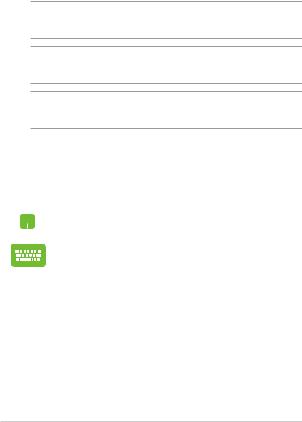
Обозначения, используемые в руководстве
Для выделения ключевой информации используются следующие сообщения:
ВАЖНО! Информация, которой Вы должны следовать при выполнении задач.
ПРИМЕЧАНИЕ: Советы и полезная информация, которая поможет при выполнении задач.
ВНИМАНИЕ! Информация о действиях, которые могут привести к повреждению оборудования, потере данных или бытовым травмам.
Иконки
Иконки, отображенные ниже, указывают на устройство, используемое для выполнения действий.
= Использование тачпэда.
= Использование клавиатуры.
Типографские обозначения
Жирный = Означает меню или выбранный элемент.
Курсив = Указывает разделы в этом руководстве.
|
8 |
Руководство пользователя ноутбука |

Информация о правилах безопасности
Использование ноутбука
Этот ноутбук может использоваться при температуре воздуха в диапазоне от 5°C (41°F) до 35°C (95°F).
Обратите внимание на этикетку на нижней стороне ноутбука и убедитесь, что Ваш блок питания поддерживает соответствующее напряжение.
Не размещайте ноутбук на коленях или других частях тела во включенном состоянии во избежание ожогов.
Не пользуйтесь поврежденными сетевыми шнурами, аксессуарами и периферийными устройствами.
Не помещайте включенный ноутбук в сумку и не накрывайте его любыми материалами, которые могут затруднить циркуляцию воздуха.
На помещайте ноутбук на неровную или неустойчивую поверхность.
Ноутбук можно пропускать через рентгеновский сканер, но не рекомендуется проносить его через магнитные детекторы или подвергать его воздействию портативных магнитных сканеров.
Если Вы собираетесь пользоваться ноутбуком во время авиаперелета, сообщите об этом авиакомпании.
|
Руководство пользователя ноутбука |
9 |

Уход за ноутбуком
Прежде чем чистить ноутбук, отключите его от сети и извлеките аккумулятор (если возможно). Используйте чистую губку или кусочек замши, смоченный в воде или неабразивном чистящем средстве. Удалите лишнюю влагу сухой тряпкой.
Не используйте чистящие средства и растворители, такие, как бензол, или иные химикаты для очистки поверхности ноутбука или рядом с ним.
Не ставьте предметы на поверхность ноутбука и не засовывайте в него посторонние предметы.
Не подвергайте ноутбук воздействию сильных магнитных или электрических полей.
Не подвергайте ноутбук воздействию жидкостей и не используйте в условиях повышенной влажности.
Не помещайте ноутбук в пыльную или грязную среду.
Не пользуйтесь ноутбуком в непосредственной близости от места утечки газа.
|
10 |
Руководство пользователя ноутбука |

Утилизация
НЕ выбрасывайте ноутбук вместе с бытовым мусором. Устройство предназначено для повторного использования и переработки. Символ перечеркнутого мусорного бака означает, что продукт (электрическое и электронное оборудование и содержащие ртуть аккумуляторы) нельзя выбрасывать вместе с бытовым мусором. Ознакомьтесь с правилами утилизации таких продуктов.
Не выбрасывайте аккумулятор вместе с бытовым мусором. Символ перечеркнутого мусорного бака означает, что аккумулятор нельзя выбрасывать вместе с бытовым мусором.
|
Руководство пользователя ноутбука |
11 |

|
12 |
Руководство пользователя ноутбука |

Глава 1:
Настройка оборудования
|
Руководство пользователя ноутбука |
13 |
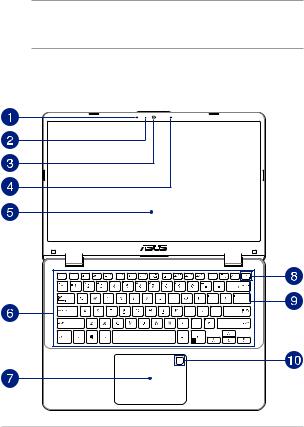
Знакомство с ноутбуком
Вид сверху
ПРИМЕЧАНИЕ: Раскладка клавиатуры может отличаться в зависимости от региона. Расположение элементов на верхней стороне может отличаться в зависимости от модели.
Модель 14″
|
14 |
Руководство пользователя ноутбука |

Модель 15″
|
Руководство пользователя ноутбука |
15 |

Модель 17″
|
16 |
Руководство пользователя ноутбука |
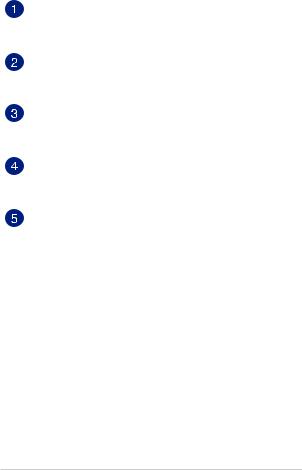
Микрофон
Встроенный микрофон может использоваться для видеоконференций, записи голоса или наложения звука.
Индикатор камеры
Индикатор включен, когда встроенная камера работает.
Камера
Встроенная камера позволяет делать фотоснимки и записывать видео.
Микрофон (опционально)
Встроенный микрофон может использоваться для видеоконференций, записи голоса или наложения звука.
Дисплей
Дисплей высокой четкости обеспечивает превосходное изображение при просмотре фотографий, видео и других мультимедийных файлов.
|
Руководство пользователя ноутбука |
17 |

Клавиатура
Клавиатура состоит из клавиш стандартного размера с удобным ходом (глубиной нажатия). Функциональные клавиши предоставляют быстрый доступ к приложениям и функциям
Windows.
ПРИМЕЧАНИЕ: Раскладка клавиатуры может отличаться в зависимости от региона.
Тачпэд
Тачпэд позволяет использовать жесты для навигации по экрану, предоставляя интуитивно понятный пользовательский интерфейс. Он также имитирует функции обычной мыши.
ПРИМЕЧАНИЕ: Подробную информацию смотрите в разделе
Использование тачпэдаэтого руководства.
Кнопка питания
Нажмите кнопку питания для включения/отключения ноутбука. Кнопка питания также используется для перевода ноутбука в ждущий или спящий режимы.
Если ноутбук перестает отвечать на запросы, нажмите и удерживайте кнопку питания в течение 4 секунд.
|
18 |
Руководство пользователя ноутбука |

Индикатор питания
Индикатор питания загорается, показывая, что ноутбук включен, и мигает, показывая, что ноутбук находится в спящем режиме.
Сканер отпечатков пальцев (опционально)
Этот встроенный сканер отпечатков пальцев может использоваться его в качестве биометрической аутентификации для входа в систему.
Цифровая клавиатура
Цифровая клавиатура используется для ввода чисел и перемещения курсора.
ПРИМЕЧАНИЕ: Подробную информацию смотрите в разделе
Использование цифровой клавиатуры этого руководства.
|
Руководство пользователя ноутбука |
19 |
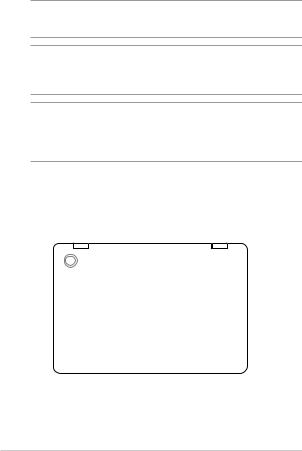
Нижняя сторона
ПРИМЕЧАНИЕ: Расположение элементов на нижней стороне может отличаться в зависимости от модели.
ВНИМАНИЕ! Нижняя сторона ноутбука может нагреваться во включенном состоянии или в процессе зарядки аккумулятора. Не используйте ноутбук поверхностях, которые могут блокировать отверстия.
ВАЖНО! Время питания от аккумулятора может отличаться в зависимости от используемых приложений и определяется характеристиками ноутбука. Разборка аккумулятора невозможна, при необходимости он заменяется целиком в сервисном центре.
Модель 14″
|
20 |
Руководство пользователя ноутбука |

|
Руководство пользователя ноутбука |
21 |

Вентиляционные отверстия
Отверстия предназначены для охлаждения компьютера.
ВНИМАНИЕ! Не перекрывайте вентиляционные отверстия бумагой, книгами, кабелями или другими объектами, так как это может вызвать перегрев устройства.
Стереодинамики
Встроенные динамики позволяют воспроизводить звук без дополнительных устройств. Аудиофункции управляются программно.
|
22 |
Руководство пользователя ноутбука |

Правая сторона
Модель 14″
Модель 15″
Модель 17″
|
Руководство пользователя ноутбука |
23 |
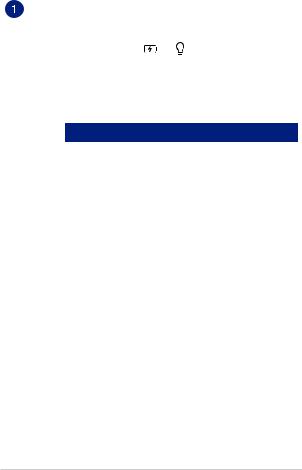
Индикаторы
Индикаторы состояния позволяют идентифицировать текущее состояние ноутбука.

Двухцветный индикатор отображает состояние заряда аккумулятора. Подробную информацию смотрите в таблице ниже:
|
Цвет |
Состояние |
|
Белый |
Ноутбук работает от сети, а |
|
заряд аккумулятора в диапазоне |
|
|
95-100%. |
|
|
Горит оранжевым |
Ноутбук работает от |
|
аккумулятора, а заряд |
|
|
аккумулятора менее 95%. |
|
|
Мигающий |
Ноутбук работает от |
|
оранжевый |
аккумулятора, а заряд |
|
аккумулятора менее 10%. |
|
|
Выключен |
Ноутбук работает от |
|
аккумулятора, а заряд |
|
|
аккумулятора в диапазоне 10- |
|
|
100%. |
|
24 |
Руководство пользователя ноутбука |


Индикатор питания загорается, показывая, что ноутбук включен, и мигает, показывая, что ноутбук находится в спящем режиме.
Слот кардридера
Встроенный кардридер позволяет производить чтение или запись на карты памяти SD, SDHC и SDXC.
Разъем для наушников/гарнитуры/микрофона
Этот разъем используется для передачи звуковых сигналов планшета на колонки с усилителем или в наушники. Этот разъем также можно использовать для подключения внешнего микрофона.
Порт USB 2.0
Порт универсальной последовательной шины совместим с устройствами USB 2.0 или USB 1.1, например, клавиатурами, устройствами ввода, камерами, устройствами хранения.
Порт для замка
Порт для замка позволяет закреплять ноутбук с помощью совместимых c ноутбуком средств обеспечения безопасности.
|
Руководство пользователя ноутбука |
25 |

Порт USB (тип С)
Порт универсальной последовательной шины (USB 3.0) обеспечивает скорость передачи данных до 5 Гбит/сек и обратно совместим с USB 2.0.
ПРИМЕЧАНИЕ: Скорость передачи может отличаться в зависимости от модели.
Порт USB 3.0
Порт универсальной последовательной шины (USB 3.0) обеспечивает скорость передачи данных до 5 Гбит/сек и обратно совместим с USB 2.0.
Разъем HDMI
Этот порт предназначен для подключения к HDMI-монитору, что позволяет воспроизводить содержимое HD DVD и Blu-Ray.
|
26 |
Руководство пользователя ноутбука |
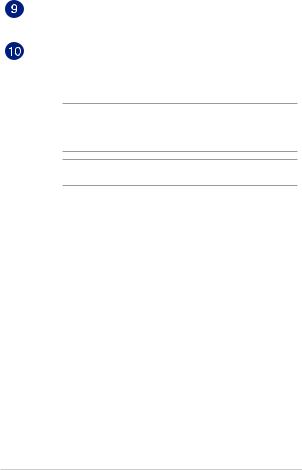
Сетевой порт
Это разъем предназначен для подключения к локальной сети.
Разъем питания (пост. ток)
Предназначен для подключения блока питания, который обеспечивает питанием ноутбук и заряжает встроенный аккумулятор.
ВНИМАНИЕ! Блок питания может нагреваться при использовании. Убедитесь, что Вы не накрыли блок питания чемлибо и держите его подальше от тела.
ВАЖНО! Используйте только поставляемый блок питания.
|
Руководство пользователя ноутбука |
27 |
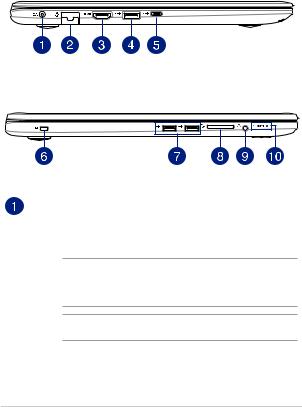
Левая сторона
Модели 14″ и 15″
Модель 17″
Разъем питания (пост. ток)
Предназначен для подключения блока питания, который обеспечивает питанием ноутбук и заряжает встроенный аккумулятор.
ВНИМАНИЕ! Блок питания может нагреваться при использовании. Убедитесь, что Вы не накрыли блок питания чемлибо и держите его подальше от тела.
ВАЖНО! Используйте только поставляемый блок питания.
|
28 |
Руководство пользователя ноутбука |

Сетевой порт
Это разъем предназначен для подключения к локальной сети.
Разъем HDMI
Этот порт предназначен для подключения к HDMI-монитору, что позволяет воспроизводить содержимое HD DVD и Blu-Ray.
Порт USB 3.0
Порт универсальной последовательной шины (USB 3.0) обеспечивает скорость передачи данных до 5 Гбит/сек и обратно совместим с USB 2.0.
Порт USB (тип С)
Порт универсальной последовательной шины (USB 3.0) обеспечивает скорость передачи данных до 5 Гбит/сек и обратно совместим с USB 2.0.
ПРИМЕЧАНИЕ: Скорость передачи может отличаться в зависимости от модели.
Порт для замка
Порт для замка позволяет закреплять ноутбук с помощью совместимых c ноутбуком средств обеспечения безопасности.
|
Руководство пользователя ноутбука |
29 |
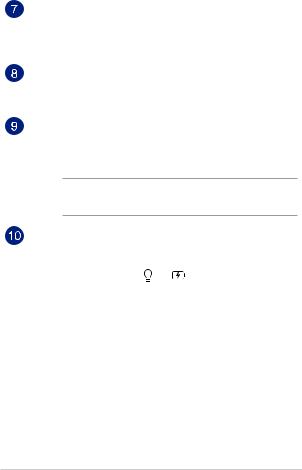
Порт USB 2.0
Порт универсальной последовательной шины совместим с устройствами USB 2.0 или USB 1.1, например, клавиатурами, устройствами ввода, камерами, устройствами хранения.
Слот кардридера
Встроенный кардридер позволяет производить чтение или запись на карты памяти SD, SDHC и SDXC.
Разъем для наушников/гарнитуры
Этот разъем используется для передачи звуковых сигналов планшета на колонки с усилителем или в наушники. Этот разъем также можно использовать для подключения внешней гарнитуры.
ПРИМЕЧАНИЕ: Этот порт не поддерживает подключение 3,5
мм микрофона с 3 контактами.
Индикаторы
Индикаторы состояния позволяют идентифицировать текущее состояние ноутбука.

Индикатор питания загорается, показывая, что ноутбук включен, и мигает, показывая, что ноутбук находится в спящем режиме.
|
30 |
Руководство пользователя ноутбука |


Двухцветный индикатор отображает состояние заряда аккумулятора. Подробную информацию смотрите в таблице ниже:
|
Цвет |
Состояние |
|
Белый |
Ноутбук работает от сети, а |
|
заряд аккумулятора в диапазоне |
|
|
95-100%. |
|
|
Горит оранжевым |
Ноутбук работает от |
|
аккумулятора, а заряд |
|
|
аккумулятора менее 95%. |
|
|
Мигающий |
Ноутбук работает от |
|
оранжевый |
аккумулятора, а заряд |
|
аккумулятора менее 10%. |
|
|
Выключен |
Ноутбук работает от |
|
аккумулятора, а заряд |
|
|
аккумулятора в диапазоне 10- |
|
|
100%. |
|
Руководство пользователя ноутбука |
31 |

|
32 |
Руководство пользователя ноутбука |

Глава 2: Использование ноутбука
|
Руководство пользователя ноутбука |
33 |

Начало работы
Зарядите ноутбук
A.Подключите шнур от блока питания к разъему питания (DC) ноутбука.
B.Подключите блок питания к розетке (100В-240В).
Перед использованием ноутбука в первый раз зарядите аккумулятор в течение 3 часов.
ПРИМЕЧАНИЕ: Блок питания может отличаться в зависимости от модели и региона.
ВАЖНО!
Информация о блоке питания:
•Входное напряжение: 100~240 В переменного тока
•Частота: 50-60 Гц
•Выходной ток: 14”/15”: 2,37A(45 Вт) / 3,42A(65 Вт)1,75 А (33 Вт) / 2,37 А (45 Вт) / 3,42 А (65 Вт) /
6,32A(120 Вт) (для некоторых моделей)
•Выходное напряжение: 19 В
|
34 |
Руководство пользователя ноутбука |

ВАЖНО!
•Найдите этикетку на нижней стороне ноутбука и убедитесь, что Ваш блок питания поддерживает соответствующее напряжение/ток. Разные модели ноутбуков могут иметь различные значения входного напряжения и силы тока.
•Перед включением ноутбука в первый раз подключите блок питания. При питании ноутбука от сети переменного тока настоятельно рекомендуется использовать заземленную электрическую розетку.
•Розетка должна быть легко доступна и находиться рядом с устройством.
•Отключая ноутбук от блока питания, отключите блок питания от электрической розетки.
ВНИМАНИЕ!
Прочитайте следующие меры предосторожности при использовании аккумулятора ноутбука
•Извлечение аккумулятора из устройства должно производиться только авторизованными специалистамиASUS (только для несъемного аккумулятора).
•Неправильное использование аккумулятора может привести к возгоранию или химическому ожогу.
•Прочитайте предупреждающие надписи, предназначенные для вашей безопасности.
•При установке аккумулятора несоответствующего типа возможен взрыв.
•Не бросайте аккумулятор в огонь.
•Не пытайтесь замыкать контакты аккумулятора.
•Не разбирайте аккумулятор (только для несъемного аккумулятора).
•Прекратите использование при обнаружении протечки.
•Аккумулятор и его компоненты должны быть правильно утилизированы.
•Храните аккумулятор и другие мелкие компоненты в недоступном для детей месте.
|
Руководство пользователя ноутбука |
35 |

-
Драйверы
93
-
Инструкции по эксплуатации
23
Языки:
ASUS VivoBook 15 X540NA инструкция по эксплуатации
(102 страницы)
- Языки:Русский
-
Тип:
PDF -
Размер:
5.3 MB -
Описание:
User’s Manual for Russian Edition
Просмотр
ASUS VivoBook 15 X540NA инструкция по эксплуатации
(102 страницы)
- Языки:Английский
-
Тип:
PDF -
Размер:
6.31 MB -
Описание:
User’s Manual for English Edition
Просмотр
ASUS VivoBook 15 X540NA инструкция по эксплуатации
(98 страниц)
- Языки:Греческий
-
Тип:
PDF -
Размер:
5.83 MB -
Описание:
User’s Manual for Greek Edition
Просмотр
ASUS VivoBook 15 X540NA инструкция по эксплуатации
(99 страниц)
- Языки:Испанский
-
Тип:
PDF -
Размер:
5.75 MB -
Описание:
User’s Manual for Spanish Edition
Просмотр
ASUS VivoBook 15 X540NA инструкция по эксплуатации
(102 страницы)
- Языки:Французский
-
Тип:
PDF -
Размер:
6.78 MB -
Описание:
User’s Manual for French Edition
Просмотр
ASUS VivoBook 15 X540NA инструкция по эксплуатации
(99 страниц)
- Языки:Хорватский
-
Тип:
PDF -
Размер:
5.89 MB -
Описание:
User’s Manual for Croatian Edition
Просмотр
ASUS VivoBook 15 X540NA инструкция по эксплуатации
(100 страниц)
- Языки:Словацкий
-
Тип:
PDF -
Размер:
6.39 MB -
Описание:
User’s Manual for Slovakian Edition
Просмотр
ASUS VivoBook 15 X540NA инструкция по эксплуатации
(99 страниц)
- Языки:Шведский
-
Тип:
PDF -
Размер:
5.7 MB -
Описание:
User’s Manual for Swedish Edition
Просмотр
ASUS VivoBook 15 X540NA инструкция по эксплуатации
(106 страниц)
- Языки:Турецкий
-
Тип:
PDF -
Размер:
5.91 MB -
Описание:
User’s Manual for Turkish Edition
Просмотр
ASUS VivoBook 15 X540NA инструкция по эксплуатации
(82 страницы)
- Языки:Китайский
-
Тип:
PDF -
Размер:
7.22 MB -
Описание:
User’s Manual for Traditional Chinese Edition
Просмотр
ASUS VivoBook 15 X540NA инструкция по эксплуатации
(100 страниц)
- Языки:Чешский
-
Тип:
PDF -
Размер:
5.97 MB -
Описание:
User’s Manual for Czech Edition
Просмотр
ASUS VivoBook 15 X540NA инструкция по эксплуатации
(101 страница)
- Языки:Немецкий
-
Тип:
PDF -
Размер:
6.6 MB -
Описание:
User’s Manual for German Edition
Просмотр
ASUS VivoBook 15 X540NA инструкция по эксплуатации
(100 страниц)
- Языки:Итальянский
-
Тип:
PDF -
Размер:
6.54 MB -
Описание:
User’s Manual for Italian Edition
Просмотр
ASUS VivoBook 15 X540NA инструкция по эксплуатации
(98 страниц)
- Языки:Корейский
-
Тип:
PDF -
Размер:
5.89 MB -
Описание:
User’s Manual for Korean Edition
Просмотр
ASUS VivoBook 15 X540NA инструкция по эксплуатации
(100 страниц)
- Языки:Нидерландский
-
Тип:
PDF -
Размер:
6.61 MB -
Описание:
User’s Manual for Dutch Edition
Просмотр
ASUS VivoBook 15 X540NA инструкция по эксплуатации
(99 страниц)
- Языки:Норвежский
-
Тип:
PDF -
Размер:
5.21 MB -
Описание:
User’s Manual for Norwegian Edition
Просмотр
ASUS VivoBook 15 X540NA инструкция по эксплуатации
(98 страниц)
- Языки:Португальский
-
Тип:
PDF -
Размер:
5.71 MB -
Описание:
User’s Manual for Brazilian Portuguese Edition
Просмотр
ASUS VivoBook 15 X540NA инструкция по эксплуатации
(98 страниц)
- Языки:Румынский
-
Тип:
PDF -
Размер:
5.76 MB -
Описание:
User’s Manual for Romanian Edition
Просмотр
ASUS VivoBook 15 X540NA инструкция по эксплуатации
(97 страниц)
- Языки:Украинский
-
Тип:
PDF -
Размер:
5.24 MB -
Описание:
User’s Manual for Ukrainian Edition
Просмотр
ASUS VivoBook 15 X540NA инструкция по эксплуатации
(99 страниц)
- Языки:Словенский
-
Тип:
PDF -
Размер:
5.88 MB -
Описание:
User’s Manual for Slovenian Edition
Просмотр
ASUS VivoBook 15 X540NA инструкция по эксплуатации
(99 страниц)
- Языки:Латышский
-
Тип:
PDF -
Размер:
5.7 MB -
Описание:
User’s Manual for Latvia Edition
Просмотр
ASUS VivoBook 15 X540NA инструкция по эксплуатации
(88 страниц)
- Языки:Китайский
-
Тип:
PDF -
Размер:
5.58 MB -
Описание:
User’s Manual for Simplified Chinese Edition
Просмотр
ASUS VivoBook 15 X540NA инструкция по эксплуатации
(100 страниц)
- Языки:Португальский
-
Тип:
PDF -
Размер:
6.57 MB -
Описание:
User’s Manual for Portuguese Edition
Просмотр
На NoDevice можно скачать инструкцию по эксплуатации для ASUS VivoBook 15 X540NA. Руководство пользователя необходимо для ознакомления с правилами установки и эксплуатации ASUS VivoBook 15 X540NA. Инструкции по использованию помогут правильно настроить ASUS VivoBook 15 X540NA, исправить ошибки и выявить неполадки.
Asus VivoBook 15 — это мощный и универсальный ноутбук, который может использоваться как для работы, так и для развлечений. Но чтобы получить максимальную производительность и комфорт при использовании этого устройства, необходимо правильно настроить его под свои потребности.
В данной подробной инструкции мы рассмотрим основные шаги настройки ноутбука Asus VivoBook 15, которые помогут вам извлечь максимум из его возможностей. Мы рассмотрим настройку операционной системы, установку необходимых программ и настройку системы безопасности.
Перед началом настройки рекомендуется убедиться, что ноутбук полностью заряжен и подключен к сети электропитания. Также стоит заранее подготовить все необходимые для настройки драйвера и программы, чтобы избежать задержек и проблем в процессе.
Содержание
- Как настроить Asus VivoBook 15: пошаговая инструкция
- 1. Установка операционной системы
- 2. Обновление драйверов
- 3. Настройка энергосбережения
- 4. Настройка сети и интернета
- 5. Установка необходимого программного обеспечения
- Установка операционной системы на Asus VivoBook 15
- Настройка сетевого подключения на Asus VivoBook 15
- Личные настройки и пользовательский интерфейс Asus VivoBook 15
- Установка и настройка программного обеспечения на Asus VivoBook 15
- Установка операционной системы
- Установка офисных программ и браузера
- Установка антивирусного программного обеспечения
- Установка дополнительных программ
Как настроить Asus VivoBook 15: пошаговая инструкция
1. Установка операционной системы
Первым шагом в настройке Asus VivoBook 15 является установка операционной системы. В большинстве случаев ноутбук уже поставляется с предустановленной операционной системой, такой как Windows. Однако, если вам нужна другая операционная система или вы хотите обновить текущую, вам потребуется выполнить установку самостоятельно.
Сначала необходимо приобрести лицензию на выбранную вами операционную систему. Затем перейдите к настройкам BIOS и включите загрузку с оптического диска или флеш-накопителя. После этого, установите операционную систему, следуя инструкциям на экране. После завершения установки перезагрузите ноутбук и настройте основные параметры операционной системы.
2. Обновление драйверов
После установки операционной системы и настройки основных параметров, рекомендуется обновить драйверы на Asus VivoBook 15. Драйверы – это программы, которые обеспечивают правильную работу всех компонентов ноутбука. Обновление драйверов поможет устранить возможные ошибки и повысить производительность устройства.
Для обновления драйверов у вас есть несколько вариантов. Вы можете воспользоваться программой-установщиком драйверов от производителя ноутбука, скачать нужные драйверы с официального сайта Asus или воспользоваться функцией автоматического обновления драйверов в операционной системе. В любом случае, рекомендуется периодически проверять наличие новых версий драйверов и обновлять их при необходимости.
3. Настройка энергосбережения
Одной из важных настроек Asus VivoBook 15 является настройка режима энергосбережения. Правильная настройка энергосбережения позволит продлить время работы от аккумулятора и уменьшить потребление энергии ноутбуком, что особенно полезно находясь вдали от стационарной розетки.
Многие операционные системы предлагают режимы энергосбережения, такие как «Экономия заряда батареи» и «Экономия энергии». В этих режимах система автоматически регулирует яркость экрана, время ожидания и другие параметры для оптимизации потребления энергии. Выберите режим, который наиболее подходит вам и настройте его в соответствии с вашими предпочтениями.
4. Настройка сети и интернета
Следующим шагом в настройке Asus VivoBook 15 является настройка сети и интернета. Если вы планируете использовать ноутбук в домашней Wi-Fi сети, вам потребуется подключиться к доступной точке доступа Wi-Fi. Для этого перейдите в раздел настроек Wi-Fi и выберите нужную сеть из списка доступных сетей. Введите пароль, если требуется, и нажмите кнопку «Подключить». После успешного подключения настройте сетевые параметры, такие как IP-адрес, DNS-серверы и прокси, если необходимо.
Если у вас есть проводное подключение к интернету, подключите сетевой кабель к порту Ethernet на ноутбуке и другому концу к роутеру или коммутатору. Для настройки сети необходимо войти в раздел настроек подключения Ethernet и прописать необходимые параметры вручную или воспользоваться функцией автоопределения настроек.
5. Установка необходимого программного обеспечения
После настройки основных параметров и подключения к интернету рекомендуется установить необходимое программное обеспечение на Asus VivoBook 15. В зависимости от ваших потребностей, это может быть офисный пакет, браузер, медиаплеер и другие программы.
Установите программы, используя официальные источники, такие как официальные сайты разработчиков или проверенные магазины приложений. Убедитесь, что вы загружаете программное обеспечение только с надежных источников, чтобы избежать установки вредоносного или нежелательного ПО.
После установки программ перезагрузите ноутбук для применения изменений и начните пользоваться Asus VivoBook 15 в полную силу.
| Шаг | Описание |
|---|---|
| 1 | Установка операционной системы |
| 2 | Обновление драйверов |
| 3 | Настройка энергосбережения |
| 4 | Настройка сети и интернета |
| 5 | Установка необходимого программного обеспечения |
Установка операционной системы на Asus VivoBook 15
Если у вас новый ноутбук Asus VivoBook 15 и вы хотите настроить его с нуля, вам потребуется установить операционную систему. В этом разделе мы расскажем, как правильно установить операционную систему на ваш Asus VivoBook 15.
Перед началом установки операционной системы убедитесь, что у вас есть все необходимые инструменты и материалы. Вам понадобится установочный диск или загрузочная флешка с операционной системой, а также лицензионный ключ или активационный код.
Важно понимать, что процесс установки операционной системы может различаться в зависимости от того, какую ОС вы выбрали. В данном случае мы рассмотрим установку операционной системы Windows 10 на Asus VivoBook 15.
1. Подготовьте загрузочную флешку с операционной системой Windows 10. Вы можете скачать образ ISO с официального сайта Microsoft и записать его на флешку с помощью специальной программы.
2. Подключите загрузочную флешку к ноутбуку Asus VivoBook 15.
3. Запустите ноутбук и войдите в BIOS. Для этого при включении ноутбука нажмите соответствующую клавишу (обычно это F2 или Delete) для входа в BIOS.
4. Внутри BIOS найдите раздел «Boot» или «Загрузка». Найдите в списке устройство, с которого необходимо загрузить операционную систему (в данном случае это загрузочная флешка).
5. Установите загрузочную флешку в качестве первого устройства для загрузки (First Boot Device). Сделайте это перемещением флешки вверх в списке устройств.
6. Сохраните изменения и выйдите из BIOS. Нажмите клавишу F10 для сохранения настроек и выхода из BIOS.
7. Ноутбук перезагрузится и начнет загружать операционную систему с подключенной загрузочной флешки. Следуйте инструкциям на экране для установки операционной системы Windows 10.
8. Процесс установки может занять некоторое время. После завершения установки операционной системы Asus VivoBook 15 автоматически перезагрузится и вы сможете начать использовать свой ноутбук с новой ОС.
Обратите внимание:
Перед установкой операционной системы рекомендуется сделать резервную копию всех важных данных с ноутбука, чтобы в случае необходимости можно было восстановить информацию.
При установке операционной системы Windows 10 у вас может потребоваться ввести лицензионный ключ или активационный код. Убедитесь, что у вас есть действующая лицензия для Windows 10.
Если у вас возникли проблемы или вопросы в процессе установки операционной системы на Asus VivoBook 15, обратитесь к руководству пользователя или посетите официальный сайт Asus для получения дополнительной информации и поддержки.
Настройка сетевого подключения на Asus VivoBook 15
Для начала настройки сетевого подключения на Asus VivoBook 15 необходимо открыть раздел «Настройки» в главном меню операционной системы. Затем найдите и выберите раздел «Сеть и Интернет».
В разделе «Сеть и Интернет» найдите «Центр управления сетями и общим доступом» и кликните по нему. Это откроет окно с настройками сетевого подключения.
В окне «Центр управления сетями и общим доступом» выберите «Настройка нового подключения или сети». Это позволит вам настроить подключение к Интернету или локальной сети.
На следующем экране выберите тип подключения, которое вам необходимо настроить: проводное или беспроводное. Если у вас есть доступ к проводной сети, выберите опцию «Подключение к Интернету» и нажмите далее.
Если вы хотите настроить беспроводное подключение Wi-Fi, выберите опцию «Беспроводное подключение к Интернету» и нажмите далее.
После выбора нужного типа подключения вам будут предложены инструкции по его настройке. Следуйте инструкциям и введите необходимую информацию, такую как имя сети и пароль.
После настройки подключения к Интернету вам будет предложено сохранить настройки или запустить новое подключение сразу. Выберите опцию в соответствии с вашими предпочтениями.
Теперь ваше сетевое подключение должно быть настроено корректно на Asus VivoBook 15, и вы можете пользоваться Интернетом без проблем.
Личные настройки и пользовательский интерфейс Asus VivoBook 15
Asus VivoBook 15 предлагает ряд личных настроек, которые помогут вам настроить ноутбук по своему вкусу и предпочтениям. В данном разделе мы рассмотрим основные возможности пользовательского интерфейса и способы его настройки.
1. Фоновое изображение рабочего стола: выберите желаемое изображение в качестве фона рабочего стола. Для этого откройте Панель управления, затем перейдите в раздел «Персонализация» и выберите «Фоновое изображение». Выберите изображение из предложенных вариантов или загрузите собственное.
2. Оформление и цветовая схема интерфейса: персонализируйте оформление интерфейса, выбрав свою предпочитаемую цветовую схему. В панели управления откройте раздел «Цвета и фон», где вы сможете выбрать цвет акцента, цвет заголовка окна и другие настройки.
3. Организация ярлыков на рабочем столе: упорядочьте ярлыки приложений и файлов на рабочем столе для более удобного доступа. Просто перетащите ярлыки в желаемую позицию или создайте новые папки для группировки по темам.
4. Персонализация задачной панели: настройте задачную панель по своему усмотрению. Вы можете переместить ее на другой край экрана, изменить размеры иконок, добавить полезные виджеты или удалить ненужные приложения из панели.
5. Настройка тачпада: Asus VivoBook 15 предлагает также возможность настройки тачпада. Вы можете включить или отключить функции, такие как жесты мультитач, скроллирование и двойной клик. В панели управления найдите раздел «Тачпад» и настройте параметры по своему усмотрению.
6. Пользовательские горячие клавиши: настройте свои собственные горячие клавиши для быстрого запуска приложений или выполнения определенных функций. В панели управления найдите раздел «Клавиатура» и выберите «Горячие клавиши». Здесь вы сможете назначить необходимые комбинации клавиш.
7. Выбор стандартных приложений: Asus VivoBook 15 позволяет выбрать стандартные приложения для различных типов файлов. Вы можете выбрать свое предпочтительное приложение для открытия веб-страниц, фотографий, музыки и других файлов. Откройте «Параметры» и найдите раздел «Система» для настройки стандартных приложений.
Воспользуйтесь предложенными настройками и функциями Asus VivoBook 15, чтобы сделать свой ноутбук максимально удобным и персонализированным под ваши потребности.
Установка и настройка программного обеспечения на Asus VivoBook 15
При первоначальной настройке Asus VivoBook 15 важно правильно установить и настроить программное обеспечение. В данном разделе мы расскажем о необходимых шагах для установки и настройки операционной системы, а также других программ на вашем ноутбуке.
Установка операционной системы
Первым шагом при настройке Asus VivoBook 15 является установка операционной системы. В зависимости от ваших предпочтений, вы можете выбрать Windows или другую совместимую операционную систему. Важно установить последнюю версию операционной системы и следовать инструкциям на экране во время установки. После установки операционной системы вам может потребоваться загрузить и установить необходимые драйверы и обновления с официального сайта Asus.
Установка офисных программ и браузера
После установки операционной системы рекомендуется установить офисные программы, такие как Microsoft Office или LibreOffice, чтобы иметь возможность обрабатывать документы, создавать презентации и другие задачи. Также необходимо установить надежный браузер, такой как Google Chrome или Mozilla Firefox, чтобы иметь доступ к интернету и проводить свои онлайн-задачи.
Установка антивирусного программного обеспечения
Для обеспечения безопасности вашего Asus VivoBook 15 рекомендуется установить антивирусное программное обеспечение. Выберите надежное и актуальное антивирусное программное обеспечение и следуйте инструкциям по его установке и настройке. После установки антивирусного программного обеспечения регулярно обновляйте его, чтобы быть защищенным от новых угроз.
Установка дополнительных программ
После установки основного программного обеспечения можно переходить к установке других необходимых программ в зависимости от ваших потребностей. Например, вы можете установить программы для работы с графикой, аудио- или видеоредакторы, мессенджеры и т.д. Рекомендуется устанавливать программы только с официальных и проверенных источников, чтобы избегать угроз безопасности и нежелательного программного обеспечения.
| Шаг | Действие |
|---|---|
| 1 | Откройте интернет-браузер и перейдите на официальный сайт выбранной программы |
| 2 | Найдите раздел загрузки программы и выберите соответствующую версию для вашей операционной системы |
| 3 | Загрузите установочный файл программы на ваш ноутбук |
| 4 | Запустите установочный файл и следуйте инструкциям на экране для завершения установки программы |
| 5 | После установки программы запустите ее и выполните необходимые первоначальные настройки |
После установки всех необходимых программ на Asus VivoBook 15 ваш ноутбук будет готов к использованию. Убедитесь, что все установленное программное обеспечение обновлено до последней версии и регулярно проверяйте наличие обновлений. Это поможет обеспечить стабильную и безопасную работу вашего ноутбука.























